
L'écran de verrouillage sur Windows 8 et 10 n'est pas seulement une image d'arrière-plan ou un diaporama. Il peut afficher des notifications et des informations d'état détaillées à partir d'une variété d'applications. Vous pouvez également accéder à Cortana directement à partir de cet écran.
Mais vous pouvez encore faire beaucoup pour personnaliser l’écran de verrouillage à votre guise. Windows 8 et 10 fonctionnent de la même manière, mais nous utiliserons Windows 10 dans les exemples ci-dessous.
Définir un arrière-plan d'écran de verrouillage personnalisé (et supprimer les publicités)
EN RELATION: Comment désactiver les publicités sur votre écran de verrouillage Windows 10
Par défaut, Windows utilise «Windows Spotlight» pour l'arrière-plan de votre écran de verrouillage. Ce service télécharge automatiquement de nouveaux arrière-plans d'écran de verrouillage régulièrement, ce qui est plutôt cool. Malheureusement, Microsoft utilise également Windows Spotlight pour annoncer des applications et des jeux vendu dans le Windows Store. Si vous ne souhaitez pas voir ces annonces sur l'écran de verrouillage, vous voudrez désactiver Windows Spotlight .
Si vous préférez utiliser un arrière-plan personnalisé, accédez à Paramètres> Personnalisation> Écran de verrouillage. Cliquez sur la case «Arrière-plan» et sélectionnez «Windows Spotlight», «Image» ou «Diaporama». Si vous sélectionnez "Image", vous pourrez sélectionner l'une des images incluses ou rechercher un fichier image sur votre ordinateur. Sélectionnez "Diaporama" et vous pourrez sélectionner un dossier contenant des images sur votre PC.

Assurez-vous également de désactiver l'option "Obtenir des informations amusantes, des conseils et bien plus encore sur Windows et Cortana sur votre écran de verrouillage" si vous ne souhaitez pas voir d'annonces. Microsoft a utilisé ces «conseils» pour afficher des publicités dans le passé.
Par défaut, cette même image d'arrière-plan de l'écran de verrouillage est affichée sur l'écran de connexion qui apparaît lorsque vous quittez votre écran de verrouillage. Pour utiliser à la place un arrière-plan de couleur plate pour votre écran de connexion, faites défiler le volet des paramètres de l'écran de verrouillage vers le bas et désactivez l'option «Afficher l'image d'arrière-plan de l'écran de verrouillage sur l'écran de connexion».
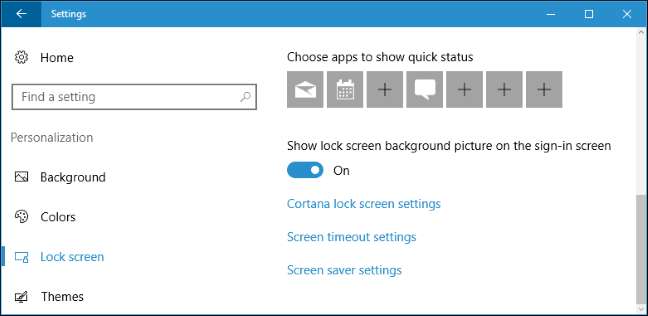
Choisissez vos notifications et applications sur l'écran de verrouillage
L'écran de verrouillage vous permet d'afficher des informations telles que les nouveaux e-mails, les détails météorologiques, les rendez-vous du calendrier, les messages entrants ou les mises à jour sociales sans même déverrouiller votre PC au préalable. Windows permet à une seule application d'afficher des informations «d'état détaillé» sur l'écran de verrouillage et permet à sept autres applications d'afficher des informations «d'état rapide». Par exemple, l'application Météo peut vous montrer des informations détaillées sur la météo et l'application Mail peut vous montrer une icône de notification si vous avez de nouveaux e-mails qui vous attendent.
Pour personnaliser les applications qui affichent des informations sur l'écran de verrouillage (ou les masquer complètement), accédez au même volet Paramètres> Personnalisation> Écran de verrouillage. Faites défiler vers le bas et sélectionnez les applications que vous souhaitez voir sous «Choisissez une application pour afficher l'état détaillé» et «Choisissez les applications pour afficher l'état rapide». Si vous ne souhaitez pas que les applications affichent les informations d'état sur l'écran de verrouillage, cliquez ou appuyez sur chaque icône d'application ici et sélectionnez "Aucune" dans la liste.
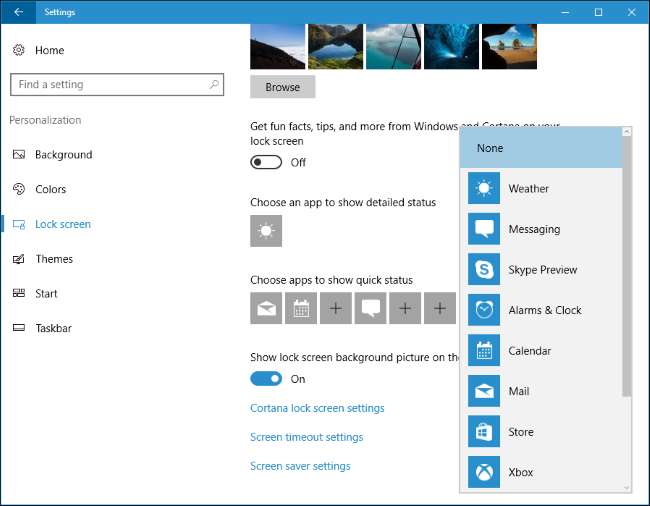
Choisissez si Cortana est disponible à partir de l'écran de verrouillage
EN RELATION: 15 choses que vous pouvez faire avec Cortana sur Windows 10
Windows 10 vous permet normalement d'interagir avec l'assistant vocal Cortana sur l'écran de verrouillage. Pour contrôler si Cortana est disponible sur l'écran de verrouillage, faites défiler vers le bas du volet des paramètres de l'écran de verrouillage et sélectionnez «Paramètres de l'écran de verrouillage Cortana» ou ouvrez le menu Cortana à partir de votre barre des tâches et cliquez sur l'icône Paramètres.
Sous Écran de verrouillage, vous pouvez choisir si «Utiliser Cortana même lorsque mon appareil est verrouillé» est activé. Dites «Hey Cortana» et commencez à parler pour accéder à Cortana depuis l'écran de verrouillage si vous avez activé cette option.
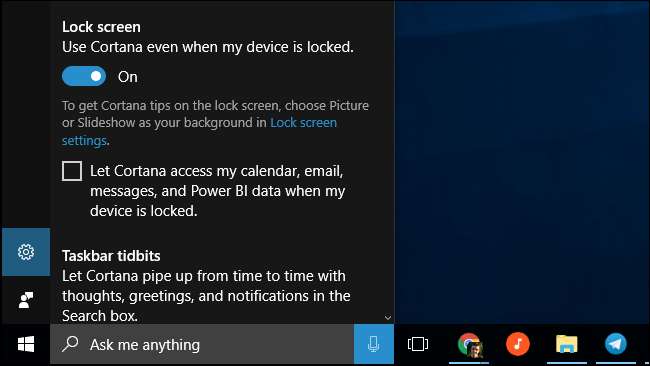
Par défaut, Cortana est disponible mais ne peut pas être utilisé pour accéder à des données personnelles sensibles telles que les événements de votre agenda et vos e-mails sans déverrouiller votre PC. Pour contourner cette sécurité, activez la case à cocher «Autoriser Cortana à accéder à mon calendrier, mes e-mails, mes messages et mes données Power BI lorsque mon appareil est verrouillé». Power BI est un service d'analyse commerciale .
Désactiver l'écran de verrouillage
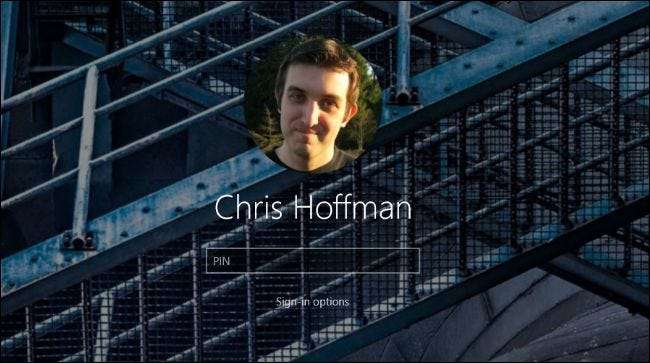
EN RELATION: Comment désactiver l'écran de verrouillage dans Windows 10
Windows 10 affiche l'écran de verrouillage au démarrage et à chaque fois que vous verrouillez votre ordinateur. Cependant, nous avons trouvé une astuce pour désactiver l'écran de verrouillage et ne le voir que lorsque vous démarrez votre ordinateur. Chaque fois que vous verrouillez votre PC, il ira directement à l'écran de connexion où vous entrez votre mot de passe ou ÉPINGLE , en contournant l'écran de verrouillage. Vous pouvez lire le instructions complètes sur la façon de procéder ici .
Si vous possédez une édition Entreprise ou Éducation de Windows 10, il existe une paramètre de stratégie de groupe qui vous permet de désactiver l'écran de verrouillage . Mais cette option officielle ne fonctionne pas sur les éditions Familiale ou Professionnelle de Windows 10.
Sous Windows 8, vous pouvez désactiver l'écran de verrouillage avec un ajustement du registre . Ce paramètre de registre ne fonctionne plus sur les dernières versions de Windows 10, malheureusement, vous devrez donc recourir à notre astuce liée ci-dessus.







